新部署管道用户界面(预览版)
Microsoft Fabric 的部署管道的用户界面正在进行更改,目的是改善用户体验。 新 UI 设计得更加专注,更易于导航,并且流更流畅。 功能保持不变,使用原始 UI 能够执行的任何操作都可以使用新 UI 执行。
注意
新 UI 目前为预览版,可供所有用户使用。 旧 UI 仍然可用,可通过页面右上角的切换开关进行访问。
新 UI 中更改的内容
与旧 UI 相比,新 UI 提供了多项改进,并改变了工作流概念。 其主要更改包括:
新的工作流概念
管道阶段透视
新 UI 的主要区别在于透视。 重点在单个选定的阶段,所有操作都是从该阶段的角度完成和查看的。 一旦选择管道中的某个阶段,就可以查看和管理与该阶段相关的管道中的所有内容。 在该阶段,你可以:
- 查看内容
- 查看同步状态
- 将内容与源阶段进行比较
- 查看以前部署到该阶段的项的部署历史记录
- 创建用于部署到该阶段的规则
这是比以前更一致且更直观的体验。 在原始 UI 中,你在源阶段部署内容,但在目标阶段创建规则;而在新 UI 中,所有操作均在同一阶段完成。
按项比较状态
在新 UI 中选择一个阶段时,该阶段的内容显示在底部窗格中,其中的每个项均显示在其在源阶段中的配对项的旁边,并且默认显示同步状态。 源阶段是“部署”按钮旁边的下拉菜单中显示的阶段。 请在比较阶段内容中了解详细信息。
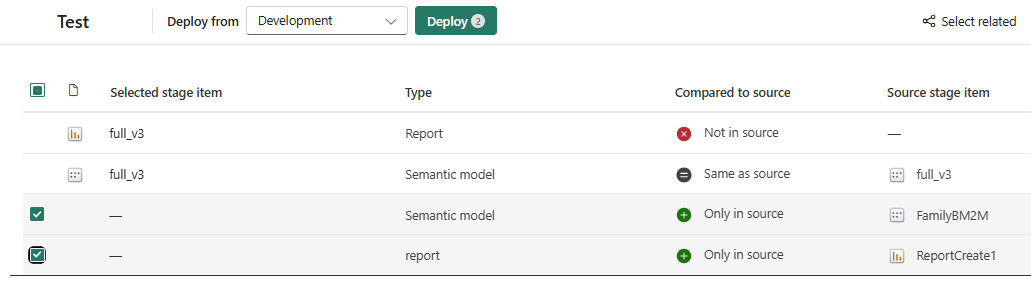
增强的体验
新 UI 包含高级功能,可提供更好的体验。 其中一些功能包括:
按项名搜索项(自由文本)
按项类型或同步状态筛选。
按名称、类型或同步状态排序
在管道视图中放大/缩小
仅在新 UI 中支持以下功能
保持不变的内容
以下部署管道功能保持不变:
开始使用新 UI
默认 UI 是新 UI,但你可以使用右上角的切换开关在新旧 UI 之间切换。

你的选择会保存,在你下次访问该页面时,你会发现该选择已被系统记住。 可以根据需要多次来回切换。